Come risolvere l'errore di registrazione del servizio mancante o danneggiato in Windows 10
Aggiornato 2023 di Marzo: Smetti di ricevere messaggi di errore e rallenta il tuo sistema con il nostro strumento di ottimizzazione. Scaricalo ora a - > questo link
- Scaricare e installare lo strumento di riparazione qui.
- Lascia che scansioni il tuo computer.
- Lo strumento sarà quindi ripara il tuo computer.
La registrazione del servizio è mancante o danneggiata L'errore è un errore comune in Windows 10 e significa che qualcosa non va nel file di registro.Potrebbe essere dovuto a qualche problema con il driver del software o forse hai modificato il file di registro per errore.Indipendentemente dal motivo, il problema può essere risolto impostando il file di registro sul valore predefinito.
Ogni build di Windows 10 deve eseguire un determinato set di file di registro per funzionare correttamente.E la registrazione del servizio è importante.Esistono numerose correzioni per la registrazione del servizio mancante o danneggiato Errore comunemente correlato al servizio di aggiornamento di Windows.Di seguito sono riportati alcuni passaggi per la risoluzione dei problemi per correggere l'errore da soli.
Come risolvere l'errore di registrazione del servizio mancante o danneggiato in Windows 10
Metodo 1: verifica se il servizio Windows Update è attivo
L'errore di registrazione del servizio mancante o danneggiato può essere dovuto al servizio Windows non in esecuzione in background.In particolare il servizio Windows Update, che gestisce tutti i processi e le risorse per la sicurezza, la risoluzione dei problemi e le prestazioni.In genere, Windows Update risolverà qualsiasi problema relativo alla registrazione del servizio mancante o danneggiata.
Tuttavia, se il servizio non è in esecuzione da molto tempo, potresti riscontrare un errore a causa del servizio Windows Update non in esecuzione.Inoltre, l'avvio del servizio potrebbe correggere l'errore di registrazione del servizio mancante o danneggiato su Windows 10.Segui i passaggi indicati di seguito per controllare o avviare il servizio Windows Update.
Note importanti:
Ora è possibile prevenire i problemi del PC utilizzando questo strumento, come la protezione contro la perdita di file e il malware. Inoltre, è un ottimo modo per ottimizzare il computer per ottenere le massime prestazioni. Il programma risolve gli errori comuni che potrebbero verificarsi sui sistemi Windows con facilità - non c'è bisogno di ore di risoluzione dei problemi quando si ha la soluzione perfetta a portata di mano:
- Passo 1: Scarica PC Repair & Optimizer Tool (Windows 11, 10, 8, 7, XP, Vista - Certificato Microsoft Gold).
- Passaggio 2: Cliccate su "Start Scan" per trovare i problemi del registro di Windows che potrebbero causare problemi al PC.
- Passaggio 3: Fare clic su "Ripara tutto" per risolvere tutti i problemi.
Passaggio 1)In primo luogo, premi il tasto Windows + Rpulsanti sulla tastiera per aprire la finestra di dialogo Esegui.Quindi, digitaServices.mscnella finestra di dialogo Esegui e premi Invio per aprire i servizi di Windows.
Passaggio 2) Ora, nei servizi di Windows, trova il servizio Windows Update, quindi fai clic con il pulsante destro del mouse su di esso e seleziona Proprietà dal menu.
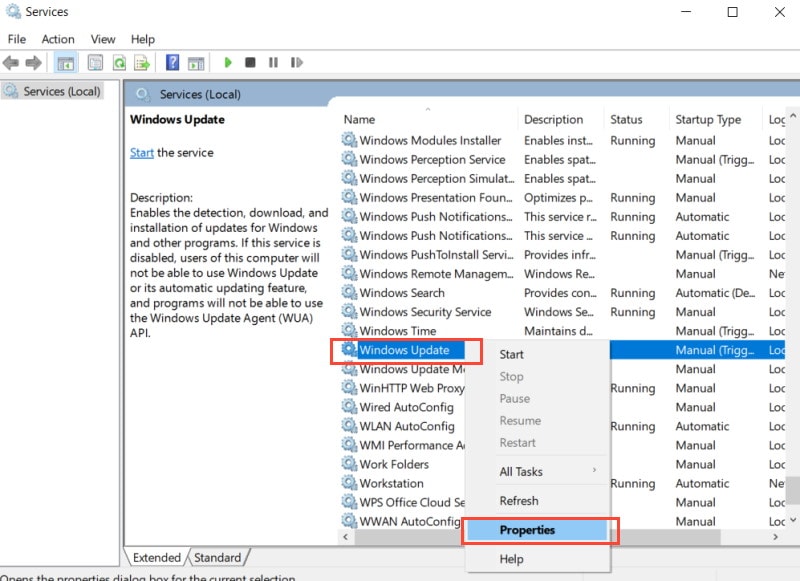
Passaggio 3) Vai alla scheda Generale nella finestra delle proprietà di Windows Update e assicurati che il tipo di avvio sia impostato su Automatico.Se non è impostato su Automatico, fai clic sul menu a discesa e seleziona Automatico.
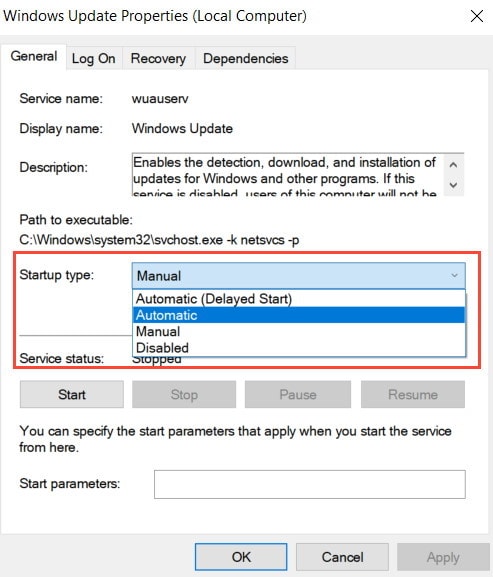
Inoltre,se il servizio non è in esecuzione, fai clic sul pulsanteAvviaper attivarlo.Successivamente, fai clic sul pulsante Applica per confermare e sul pulsante OK per chiudere le proprietà di Windows Update.
Metodo 2: esecuzione della scansione DISM e SFC
L'esecuzione di una scansione DISM e SFC è il modo più rapido per riparare i file danneggiati e recuperare i file mancanti.
Innanzitutto apri il prompt dei comandi, cerca CMDnella barra di ricerca di Windows.
Quindi dal risultato della ricerca, seleziona Prompt dei comandi ed Esegui come amministratore.Ora per eseguire la scansione di gestione e manutenzione delle immagini di distribuzione, digita semplicemente il comando seguente e premi Invio nel prompt dei comandi.
DISM/Online/Cleanup-Image/RestoreHealth
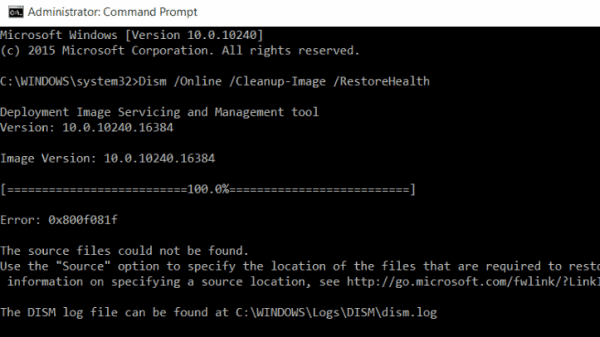
Dopo la scansione, il problema potrebbe essere risolto.Tuttavia, per assicurarti di poter eseguire anche la scansione del Controllo file di sistema.Ci vorrà del tempo, ma è sicuramente utile se il tuo problema è davvero basato su file Windows danneggiati o mancanti.
Dopo queste due scansioni è possibile riavviare Windows e verificare se la registrazione del servizio è mancante o se esiste ancora un errore danneggiato.
Per eseguire la scansione sfc, digita il seguente comando nel prompt dei comandi e premi Invio.
sfc/scannow
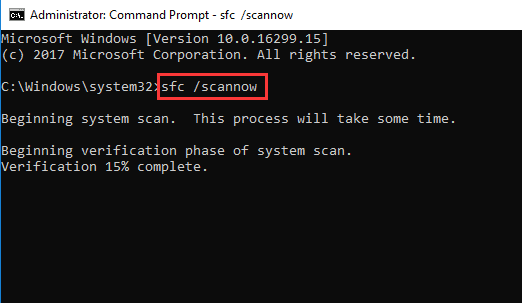
Metodo 3: aggiorna Windows 10
Molte delle nuove applicazioni richiedono l'esecuzione degli ultimi supporti e funzionalità di Windows se non hai aggiornato Windows 10.Incontrerai molti problemi di compatibilità e anche l'errore di registrazione del servizio mancante o danneggiato. per risolvere questo problema, puoi connettere il tuo PC a Internet e aggiornare Windows 10 all'ultima build.
Premi il tasto Windows + Isulla tastiera o apri leImpostazioni di Windows.
Quindi vai all'opzione Aggiornamento e sicurezza e vai alla schedaWindows Updatea sinistra.
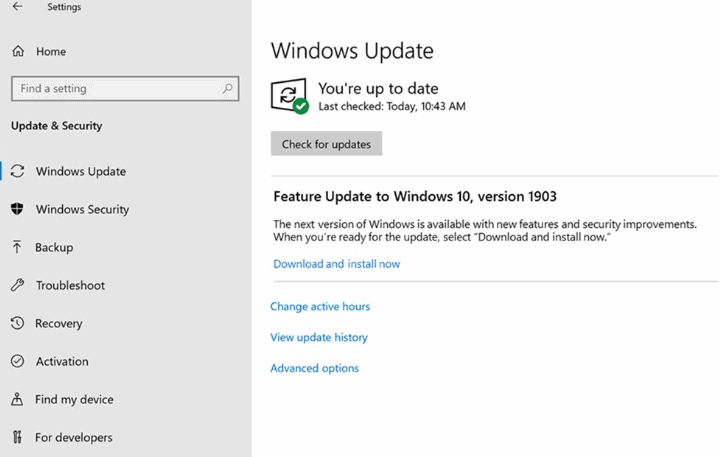
Ora, nel riquadro destro della finestra, fai clic sul pulsante Verifica ora.Windows verificherà se sono disponibili aggiornamenti, se presenti, verrà scaricato e installato automaticamente.
Metodo 4: ripristino delle configurazioni e delle impostazioni di Windows
È molto probabile che l'errore che stai riscontrando sia dovuto a qualche errore di configurazione.Pertanto, la soluzione è ripristinare tutte le impostazioni e le configurazioni di Windows 10.
Possiamo ripristinare le configurazioni di Windows molto più velocemente se eseguiamo alcuni comandi nel prompt dei comandi.Ma prima dovrai avviare il prompt dei comandi come amministratore, quindi digitare i seguenti comandi ciascuno per ciascuno ed eseguirli premendo Invio.
net stop wuauservnet stop cryptSvcnet stop bitsnet stop msiserverren C:WindowsSoftwareDistribution SoftwareDistribution.oldren C:WindowsSystem32catroot2 catroot2.oldnet start wuauservnet start cryptSvcnet start bitsnet start msiserver
Metodo 5: disabilitazione temporanea dell'antivirus
La registrazione del servizio è l'errore che stai riscontrando potrebbe essere dovuto al conflitto tra lo strumento antivirus e il servizio Windows.Per evitare tale errore, puoi provare a escludere un determinato file o applicazione.
Inoltre, puoi disabilitare l'Anti Virus per un breve lasso di tempo per verificare se funziona o meno.Windows Defender deve essere disabilitato se si desidera risolvere il problema, tuttavia, se si utilizzano strumenti antivirus di terze parti, è meglio disinstallarli.
Perché alcuni servizi antivirus continuano a essere eseguiti in background dopo aver chiuso l'applicazione e possono causare conflitti con altri servizi in un secondo momento.Inoltre, puoi provare a disabilitare il firewall di Windows se solo la disabilitazione di Windows Defender non funziona.
Scelta dell'editore:
- Risolto il problema con il monitor USB AOC che non funziona su Windows 10
- Correggi l'errore di memoria insufficiente di WinRAR
- Come risolvere se la batteria del laptop si scarica dopo lo spegnimento
- Il file dei contenuti di Steam è bloccato | Come risolvere
- Come risolvere il problema con l'audio della condivisione dello schermo di discordia non funzionante?

